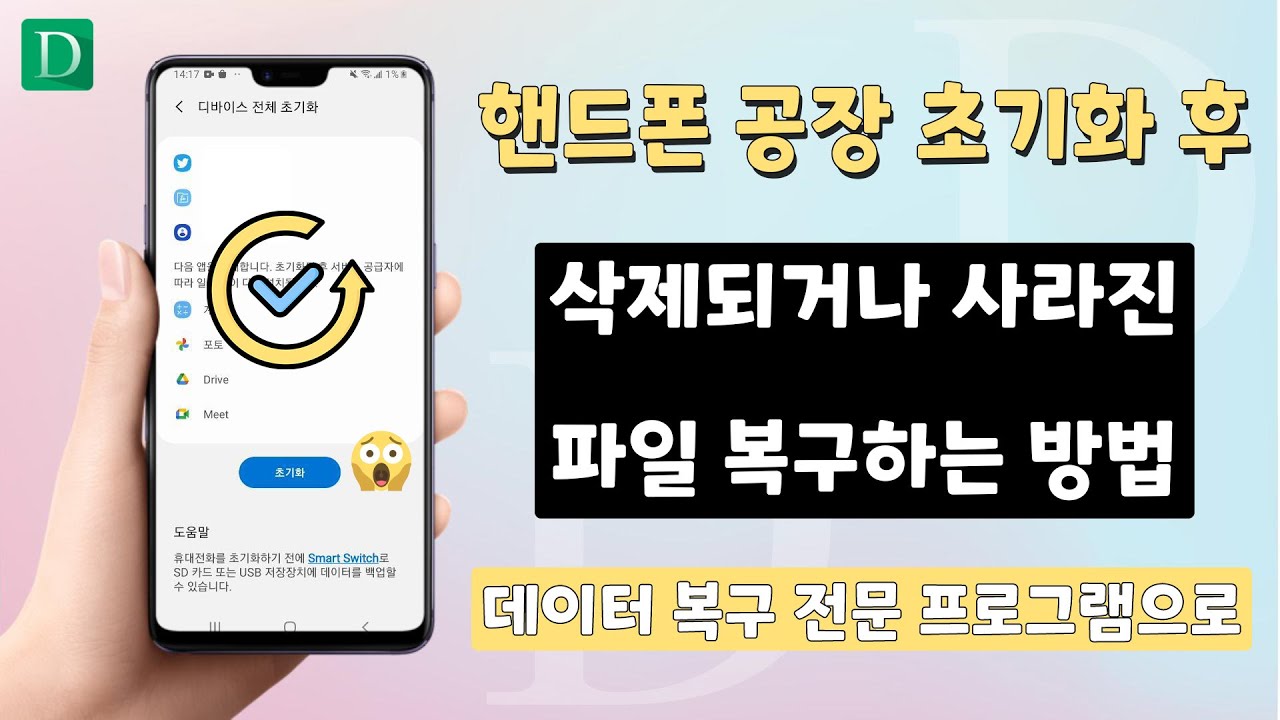핸드폰 초기화를 하는 경우가 빈번합니다. 안드로이드 폰은 이용자가 스스로 핸드폰 공장 초기화를 할 수 있도록 장치를 마련해 두었습니다. 이에 초기화가 필요한 경우 이용자가 핸드폰 공장 초기화, 핸드폰 초기화를 하게 됩니다. 문제는 초기화된 이후에 기존의 데이터를 찾아야 할 때입니다. 핸드폰 공장 초기화를 진행하면 안타깝게도 핸드폰에서 기존의 데이터를 찾기 어렵게 됩니다. 기존 핸드폰에 담긴 사진, 연락처, 데이터 등을 찾지 못하게 된다면 곤란한 상황에 직면하게 됩니다. 최근 안드로이드 폰에는 많은 정보들이 담기기 때문입니다.
오늘은 초기화한 핸드폰, 안드로이드 공장초기화 상황에서 사진, 연락처 복구가 가능한지에 대해 함께 알아보도록 하겠습니다.
1부: Android에서 초기화 후 데이터를 복구할 수 있을까?
Android에서 공장 초기화를 한 후에 데이터를 복구할 수 있는지 많은 분들이 궁금해하십니다. 결론부터 말씀드리자면 ‘그렇다’고 대답할 수가 있습니다. Android를 초기환 한 후에 데이터를 복구하는 것은 당연히 가능합니다. 사람들은 휴대폰 초기화 이후에 안드로이드 폰에서 데이터 복구가 어렵다고 믿습니다. 그러나 Android 휴대폰에서 파일을 삭제한 경우 훅은 휴대폰에서 공장 초기화를 한 경우에도 영구적으로 휴대폰에 저장된 데이터가 삭제되는 것은 아니기 때문에 안드로이드 공장 초기화 이후에도 쉽게 데이터를 찾을 수가 있습니다. 데이터는 Android 저장 공간 내에 숨겨져 있으며 데이터를 덮어 쓸 때만 영구적으로 삭제되므로 안드로이드 공장 초기화 이후에도 데이터 복구가 가능합니다.
다만, 안드로이드 초기화 후에 장치를 스캔하고 데이터를 복구하기 위해서는 최적화된 Android 데이터 복구 프로그램이 필요합니다.
2부: 초기화 안드로이드 폰에서 사진/연락처 복구하는 방법
1백업없이 안드로이드 폰에서 사진 및 연락처 복구하기
일반적으로 Android 폰을 초기화하기 이전에는 백업 작업을 하는 경우가 많습니다. 백업을 진행하면 좀 더 쉽게 기존의 데이터를 보존하고 복구할 수가 있는데요. 만약 안드로이드 공장 초기화 이전에 백업을 하지 않았다면 사진, 연락처 등의 자료를 복구하는 것이 막막해집니다. 이때는 최적화된 Android 데이터 복구 프로그램을 이용하면 손쉽게 데이터를 복구할 수가 있습니다.
바로 Android용 iMyFone D-Back 프로그램을 이용하는 방법입니다. Android용 iMyFone D-Back은 공장초기화가 진행된 안드로이드 폰의 사진, 연락처는 물론이고 각종 문자메시지, 일정 등 데이터를 손쉽게 복구할 수 있게 도와줍니다.
단계1: PC에서 Android용 iMyFone D-Back 핸드폰 데이터 복구 프로그램을 아래 버튼을 클릭하여 무료 다운로드 받습니다.

단계2: PC와 Android 폰을 USB케이블을 이용하여 연결합니다.

단계3: Android용 iMyFone D-Back을 실행한 후에 안드로이드 폰에 숨겨진 초기화 이전의 데이터를 검색합니다. 검색하였다면 원하는 데이터를 미리보기 기능을 통해 확인해 줍니다.

단계5: 복구해야 하는 데이터를 클릭한 후 ‘복원’버튼을 눌러 자료를 복구해 줍니다.

단계6: 복구된 자료는 PC에 온전하게 저장됩니다.

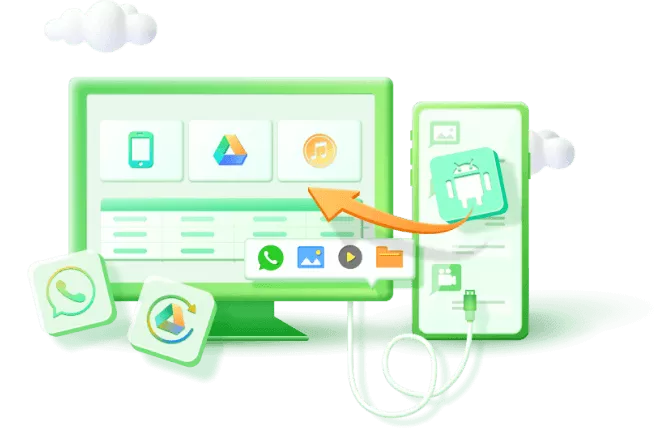
초기화 핸드폰에서 데이터 복구 가이드 동영상
삼성핸드폰 공장 초기화 후 삭제되거나 사라진 데이터를 복구하는 방법 - 초기화 복구 전문가 Android 용 iMyFone D-Back 사용 동영상 안내!
2백업한 후에 사진 및 연락처 복구하기
1. 핸드폰 로컬 백업에서 복구
만약 안드로이드 공장 초기화 이전에 백업을 해두었다면 공장 초기화 복구가 좀 더 쉬워집니다. 핸드폰 공장 초기화 이후에도 구글 드라이브나 로컬 백업 기능을 이용할 수가 있기 때문입니다.
첫 번째는 로컬 백업에서 복구하는 방법입니다. 안드로이드 폰에는 백업 기능이 내재되어 있습니다. 그렇기에 안드로이드 기기에서 이 기능을 이용해 백업을 수행하면 안드로이드 기기 공장 초기화 후에도 백업된 데이터를 쉽게 복원이 가능합니다.
단계1: 안드로이드 폰에서 ‘설정’ > ‘백업 및 복원’> ‘전화 데이터 백업’을 설정합니다.
단계2: 안드로이드 공장 초기화 이후에‘설정’에서 ‘백업 및 복원’ 섹션으로 이동한 후 ‘복원’ 옵션을 찾아 생성된 백업 파일을 선택하고 데이터 복원을 진행하면 됩니다.

2. 구글 계정에서 백업 복원
두 번째는 구글 계정을 이용하는 방법입니다.
단계1: 안드로이드 폰에서 ‘설정’>‘구글 옵션’>‘백업’에서 모든 옵션을 활성화 합니다.
단계2: 공장 초기화 후에 기기에서 구글 계정으로 다시 로그인 한 후에 데이터를 장치에 그대로 복원하면 됩니다.
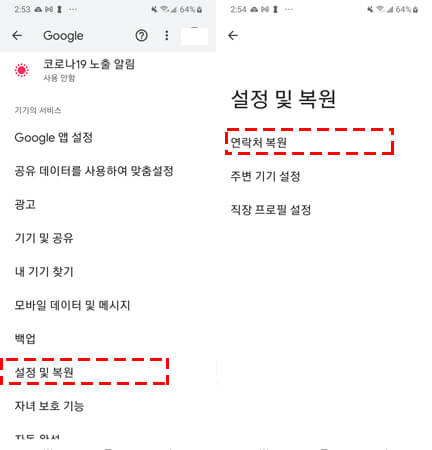
결론
오늘은 초기화된 핸드폰에서 사진, 연락처 복구가 가능한지 살펴보았습니다. 백업을 한 후에 핸드폰 초기화를 하면 쉽게 복구가 가능하지만 백업 기능을 이용하지 못했다면 Android용 iMyFone D-Back 핸드폰 데이터 복구 프로그램을 이용해 삭제된 사진과 연락처를 복구할 수 있습니다.